- Karta Správa
 panel Umístění projektu
panel Umístění projektu
 (Umístění)
(Umístění)
- Karta Analyzovat
 panel Energetická optimalizace
panel Energetická optimalizace
 (Umístění)
(Umístění)
V části Definovat umístění podle vyberte jednu z následujících hodnot:
- Výchozí seznam měst: Vyberte velké město v seznamu nebo zadejte zeměpisnou šířku a délku.
- Internetová mapová služba: Vyberte umístění pomocí interaktivní mapy nebo zadejte adresu. (Vyžaduje připojení k internetu.)
- Získat umístění z bodu zaměření: Tato možnost se zobrazuje v případě, že připojíte soubor DWG a pomocí jeho rastrových souřadnic definujete bod zaměření a geopozici modelu. Viz část Použití rastrových souřadnic z připojeného souboru DWG. Po připojení souboru DWG nelze v rozevíracím seznamu Definovat umístění podle vybrat jinou hodnotu. Museli byste nejprve připojený soubor DWG odebrat.
Výchozí seznam měst
Pokud neurčíte jiné umístění, bude toto umístění definováno jako <Výchozí> s nastavením zeměpisné šířky a délky velkého města uvedeného pro vaši lokalitu. Připojení k internetu není nutné.
| Požadovaná akce | Postup |
|---|---|
| Určení nejbližšího velkého města | V části Město vyberte město v seznamu.
Pokud požadované město není v seznamu uvedeno, zadejte jeho zeměpisnou šířku a délku nebo použijte internetovou mapovou službu. |
| Určení přesného umístění | Zadejte hodnoty zeměpisné šířky a délky.
Chcete-li zadat adresu, použijte možnost Internetová mapová služba. |
Internetová mapová služba
Pokud neurčíte jiné umístění, bude toto umístění definováno jako <Výchozí> s nastavením zeměpisné šířky a délky velkého města uvedeného pro vaši lokalitu.
V položce Adresa projektu proveďte jeden z následujících postupů:
- Obvyklým způsobem zadejte adresu pro internetovou mapovou službu. Můžete zahrnout adresu, město, stát nebo kraj a zemi.
- Zadejte souřadnice zeměpisné šířky a zeměpisné délky ve tvaru <zeměpisná šířka>, <zeměpisná délka>.
Klikněte na tlačítko Vyhledat.
Výsledky vyhledávání se zobrazí v okně s mapou. Pokud se nezobrazí žádné výstrahy, naleznete pokyny v části Řešení potíží: Geografické umístění a adresa projektu.
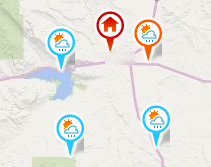
 Tento mapový připínáček označuje aktuální geografickou polohu.
Tento mapový připínáček označuje aktuální geografickou polohu.
Při přemístění připínáčku se v poli Adresa projektu zobrazí hodnota zeměpisné šířky/délky s možností prohledávání. Klikněte na tlačítko Vyhledat, aby byla dohledána odpovídající adresa, která se zobrazí v poli Adresa projektu. Pokud je nalezeno více výsledků, klikněte na jedno z odkazovaných míst zobrazených v místní nápovědě umístění.
 Tento mapový připínáček označuje meteorologickou stanici, která bude použita pro analýzu.
Tento mapový připínáček označuje meteorologickou stanici, která bude použita pro analýzu.
Ve výchozím nastavení zobrazí meteorologickou stanici, která je nejblíže ke geografické poloze. Chcete-li meteorologickou stanici změnit, klikněte na jiný připínáček nebo vyberte meteorologickou stanici v seznamu Meteorologické stanice.
 Tyto připínáčky označují 8 meteorologických stanic, které se nacházejí nejblíže k určenému umístění.
Tyto připínáčky označují 8 meteorologických stanic, které se nacházejí nejblíže k určenému umístění.
Tyto stejné meteorologické stanice jsou zobrazeny také v seznamu Meteorologické stanice. Při umístění kurzoru na připínáček se zobrazí místní nápověda s následujícími informacemi o meteorologické stanici: ID stanice, rok, pro který jsou k dispozici nejnovější povětrnostní data, zeměpisná šířka, zeměpisná délka, vzdálenost od geografické polohy a výška.
Chcete-li upravit mapu, použijte následující nástroje:
- Posun pohledu. Při umístění kurzoru na mapu se kurzor zobrazí v podobě ruky. Kliknutím a přetažením mapy posunete pohled.
- Přiblížení. Pomocí rolovacího kolečka na polohovacím zařízení můžete provést přiblížení a oddálení.